グラフを作成したけど、
もととなるデータを表示させたい!
と、思ったことはありませんか?!
ちょっとした手順を覚えるだけで、簡単にもとデータを変更することができます。
データを魅力的に表現することができる『グラフ』。
今回は、もととなるデータを表示する方法について解説していきます。

復習(グラフの作成方法)
~コチラからチェックしよう~
もとデータを表示する方法
↓ ベースとなるグラフ ↓
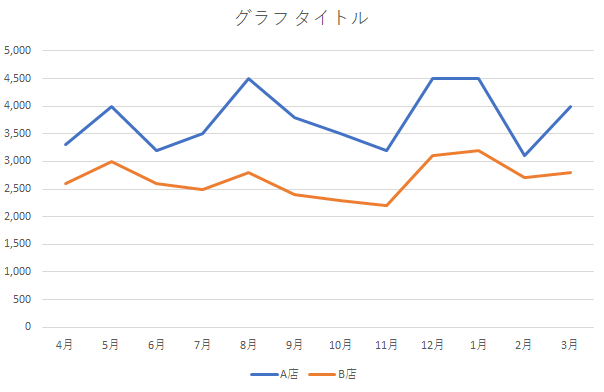
手順
「デザイン」タブから、「グラフ要素を追加」を選択しましょう。
次に「データテーブル」を選択しましょう。
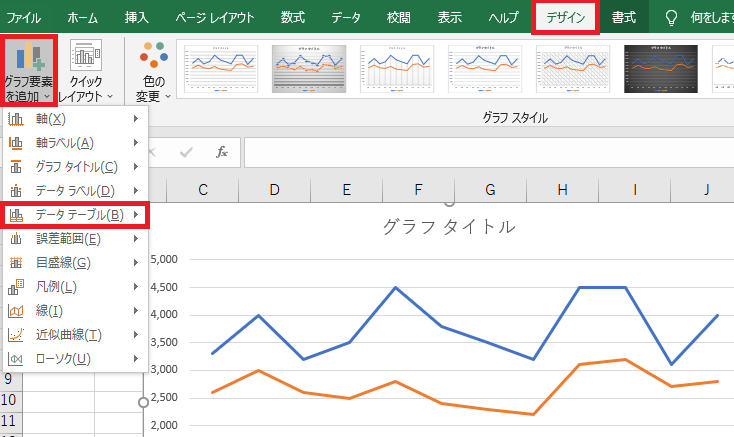
ここでは、「凡例マーカーあり」を選択してみました。
あっという間に、グラフの下部に、もととなるデータが表示されました。
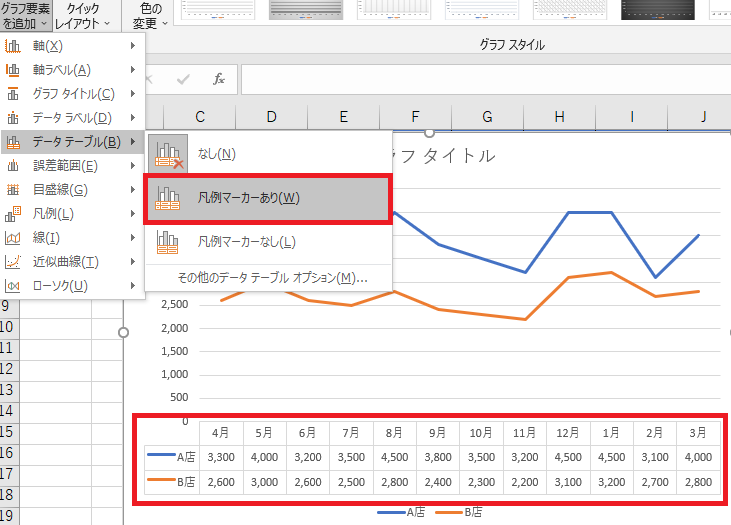
まとめ
いいかがでしたでしょうか?!
もととなるデータを表示する方法について理解できましたでしょうか?!
グラフの表示方法(見せ方)を変えることで、データの印象が変わりますね。
これで資料やデータ作成にも役に立ちますね。
ぜひ、グラフの見やすさを追求してみましょう。
最後に!
もととなるデータを表示させて、作業効率向上に繋げよう。
私の合言葉は、~効率化を図り、人生を豊かなものに変えよう~
さぁExcelを一歩ずつ習得し、未来を切り開いていこう!!!




コメント